Sowohl die PlayStation 5 als auch die Xbox Series X/S verfügen über hochwertige Controller, die bequem zu bedienen sind, egal ob man einen Online-Shooter oder ein Einzelkampfspiel spielt. Die Controller sind vielseitig, langlebig und reaktionsschnell. Natürlich haben die Spieler Vorlieben, welcher Controller basierend auf ihrem Komfortniveau die beste Leistung erbringt. Der PlayStation 5 DualSense-Controller ist dank seiner haptischen Feedback-Funktionen sicherlich eine beliebte Wahl.
Spieler, die den PS5 DualSense Controller lieben, möchten vielleicht wissen, ob es möglich ist, den PS5-Controller auf einer Xbox Series X/S zum Laufen zu bringen . Glücklicherweise ist es möglich, das Pad von Sony mit einigen Problemumgehungen und Methoden, die hier beschrieben werden, auf dem Xbox-Computer zum Laufen zu bringen.
Einen speziellen Adapter verwenden

Der effizienteste, aber kostspieligste Weg, den PS5 DualSense Controller auf der Xbox Series X/S zum Laufen zu bringen, ist ein spezieller Adapter wie der Wingman Xbox Converter . Der Konverter fungiert als Signalvermittler, der den PS5-Controller drahtlos mit der Xbox verbindet. Interessanterweise funktioniert der Adapter auch mit der Xbox One.

Der Spieler muss den Wingman-Adapter an seine Xbox Series X/S anschließen und die beiden LED-Tasten auf dem Wingman-USB-Dongle drücken bis die blaue LED zu blinken beginnt. Halten Sie dann die PS-Taste und die Erstellen/Teilen-Tasten gedrückt bis die Lichter des PS5-Controllers blinken. Die Controller werden synchronisiert, sobald die Lichter durchgehend blau leuchten.
XBOX Game Cloud
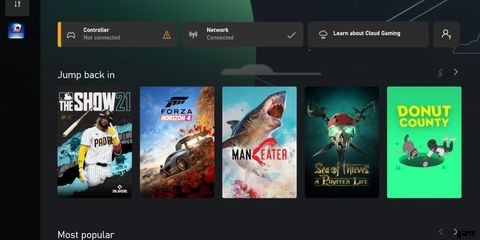
Eine andere Methode zum Spielen von Xbox Series X/S-Spielen mit PS5 DualSense ist die Verwendung des Xbox Cloud Gaming-Dienstes. Obwohl es nicht ganz dasselbe ist wie auf der Konsole zu spielen, ist der Streaming-Dienst auf Windows-, iOS- und Android-Geräten zuverlässig.
Verwendung des PS5-Controllers auf dem PC
Der PS5-Controller funktioniert mit jedem PC, der ein USB-C-zu-USB-A-Kabel und Bluetooth verwendet. Um den PS5-Controller drahtlos auf einem PC zu verwenden, stellen Sie sicher, dass Bluetooth des PCs aktiviert ist. Halten Sie dann die Schaltflächen „Erstellen/Teilen“ und „PS“ gleichzeitig gedrückt, bis der PC den Benutzer über einen neuen Controller informiert.
Verwendung des PS5-Controllers auf Android
Versetzen Sie den PS5-Controller in den Kopplungsmodus, indem Sie die Tasten „Erstellen/Teilen“ und „PS“ gleichzeitig gedrückt halten. Stellen Sie sicher, dass Bluetooth in den Einstellungen des Android-Geräts aktiviert ist und die Geräte synchronisiert werden, sobald die PS5-LEDs aufgehört haben zu blinken.
Verwenden des PS5-Controllers unter iOS
Stellen Sie sicher, dass Bluetooth in den Einstellungen des iOS-Geräts aktiviert ist, und versetzen Sie den PS5-Controller dann in den Kopplungsmodus, indem Sie die Tasten PS und Erstellen/Teilen gedrückt halten. Die Geräte werden verbunden, sobald die Kontrollleuchten des Controllers aufgehört haben zu blinken. Interessanterweise ist dies eine großartige Möglichkeit, Fortnite zu spielen auf iOS-Geräten wieder.
Während die Verwendung des PS5-Controllers mit Xbox-Gaming-Diensten eine großartige Idee ist, muss man sich bewusst sein, dass es Einschränkungen gibt. Zum Zeitpunkt des Verfassens dieses Artikels unterstützt die Xbox kein haptisches Feedback, sodass der PS5 DualSense-Controller stattdessen die Vibration verwendet.
